Como eliminar o malware DawDropper do seu dispositivo Android
TrojanTambém conhecido como: vírus DawDropper
Faça uma verificação gratuita e verifique se o seu computador está infectado.
REMOVER AGORAPara usar a versão completa do produto, precisa de comprar uma licença para Combo Cleaner. 7 dias limitados para teste grátis disponível. O Combo Cleaner pertence e é operado por RCS LT, a empresa-mãe de PCRisk.
O que é DawDropper?
DawDropper é um software malicioso que visa os sistemas operativos Android. É classificado como um conta-gotas - um tipo de programa concebido para causar infecções em cadeia (ou seja, descarregar/instalar outro malware). Este conta-gotas tem sido utilizado para infectar dispositivos com vários trojans bancários.
Os criadores do DawDropper oferecem este programa malicioso como um serviço (Malware-as-a-Service [MaaS]) para que os criminosos cibernéticos possam usá-lo para difundir o seu software malicioso por uma taxa. DawDropper tem sido activamente distribuído na Google Play Store sob o disfarce de várias aplicações de limpeza de sistemas, envio de mensagens, edição de imagens e outras.
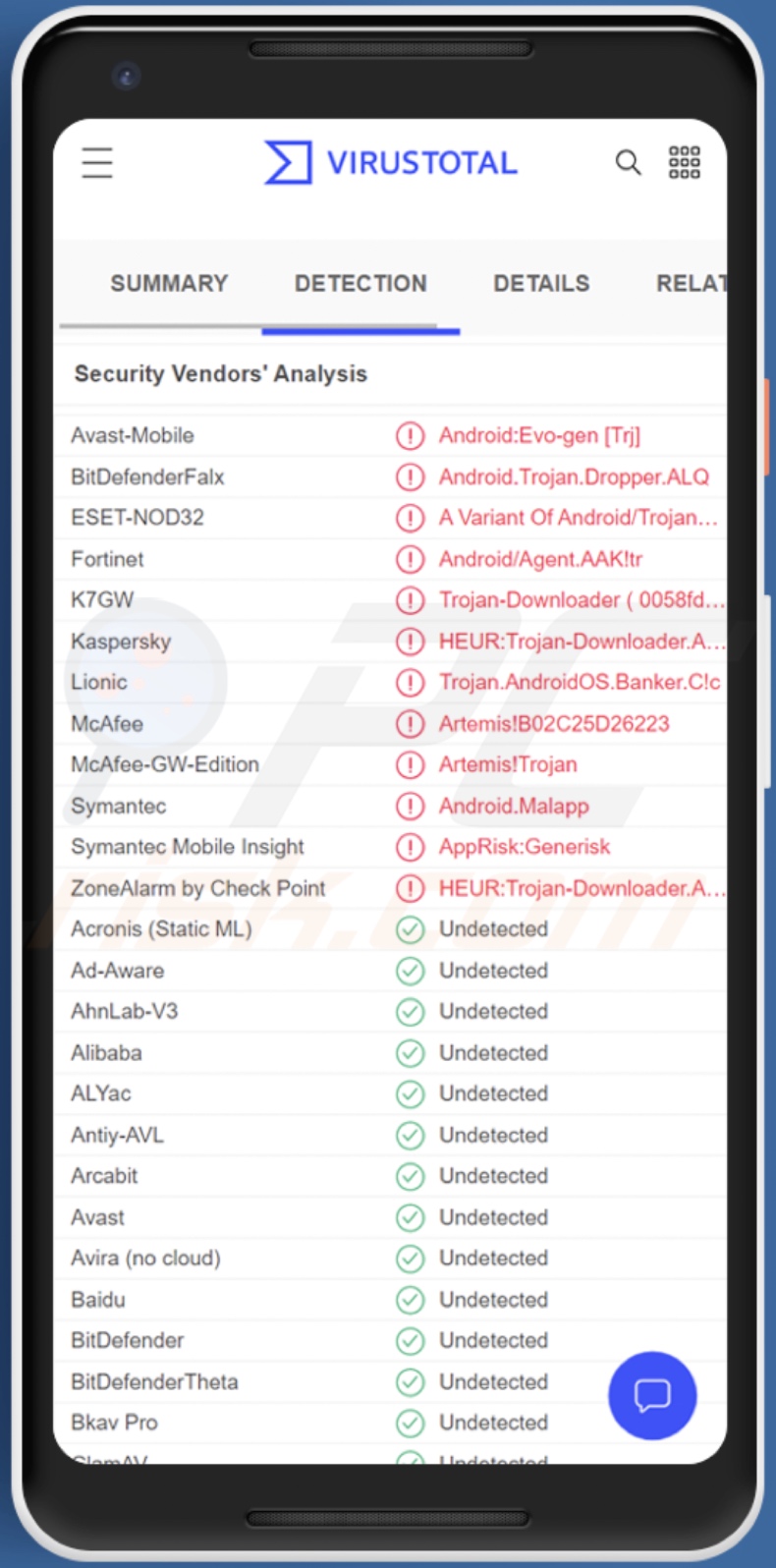
Visão geral do DawDropper
DawDropper opera ao descarregar/instalar malware adicional, especificamente - trojans bancários. Este programa tem sido observado a infectar dispositivos Android com ERMAC 2.0, Hydra, Octo, e TeaBot. Estas cargas úteis são programas maliciosos de roubo de dados que visam a informação bancária.
Estes trojans podem ter a capacidade de abrir à força páginas web de phishing disfarçadas de sites bancários online ou sobrepor aplicações bancárias com janelas que registam as credenciais de login nelas inseridas. Alguns trojans bancários podem até contornar o 2FA/MFA (Two-Factor Authentication/Multi-Factor Authentication). Além disso, programas maliciosos deste tipo têm frequentemente funcionalidades adicionais/outras.
Na altura da elaboração do texto, todas as variantes do DawDropper utilizavam a Base de Dados Firebase em Tempo Real - um verdadeiro serviço de nuvem de terceiros como servidor de Comando e Controlo (C&C) e armazenamento de dados; enquanto as cargas úteis maliciosas são alojadas no GitHub.
Como mencionado na introdução, o DawDropper era distribuído utilizando múltiplas aplicações na Google Play Store. Os analistas da Trend Micro descobriram aplicações maliciosas do DawDropper denominadas Call Recorder, Call recorder pro+, Conquer Darkness, Crypto Utils, Document Scanner, Document Scanner PRO, Eagle photo editor, Extra Cleaner, FixCleaner, Just In: Video Motion, Lucky Cleaner, Rooster VPN, Simpli Cleaner, Super Cleaner, Unicc QR Scanner, e Universal Saver Pro (screenshot abaixo).
Embora as aplicações listadas já não estejam disponíveis no Google Play, a probabilidade de existirem outras aplicações DawDropper na plataforma é elevada.
Em suma, DawDropper pode causar infecções múltiplas do sistema que podem conduzir a graves problemas de privacidade, perdas financeiras significativas, e roubo de identidade. Se suspeitar que o seu dispositivo Android está infectado com DawDropper (ou outro malware), recomendamos fortemente a utilização de um anti-vírus para o remover sem demora.
| Nome | vírus DawDropper |
| Tipo de Ameaça | malware android, aplicação maliciosa, aplicação indesejada. |
| Nomes de Detecção | Avast-Mobile (Android:Evo-gen [Trj]), ESET-NOD32 (ma Variante De Android/TrojanDownloader.A), Kaspersky (HEUR:Trojan-Downloader.AndroidOS.Banker.n), McAfee (Artemis!B02C25D26223), Symantec Mobile Insight (AppRisk:Generisk), Lista Completa (VirusTotal) |
| Sintomas | O dispositivo está lento, as configurações do sistema são modificadas sem a permissão do utilizador, aparecem aplicações questionáveis, o uso de dados e bateria aumenta significativamente, os navegadores redirecionam para sites questionáveis, os anúncios intrusivos são exibidos. |
| Métodos de Distribuição | Anexos de e-mail infectados, anúncios online maliciosos, engenharia social, aplicações fraudulentas, sites fraudulentos. |
| Danos | Informações pessoais roubadas (mensagens privadas, logins/palavras-passe, etc.), desempenho reduzido do dispositivo, bateria descarregada rapidamente, velocidade da Internet diminuída, grandes perdas de dados, perdas monetárias, identidade roubada (aplicações maliciosas podem abusar dos aplicações de comunicação). |
| Remoção do Malware (Android) | Para eliminar infecções por malware, os nossos pesquisadores de segurança recomendam verificar o seu dispositivo Android com um software antimalware legítimo. Recomendamos Avast, Bitdefender, ESET ou Malwarebytes. |
Exemplos de malware específico para Android
Analisamos centenas de programas maliciosos que visam os sistemas operativos Android; HiddenAds, AIVARAT, Toll Fraud malware, Bahamut, e Revive são apenas alguns exemplos.
O malware pode ter várias funcionalidades nocivas, que podem estar em diferentes combinações. As funções comuns incluem roubar dados sensíveis, encriptar ficheiros e/ou bloquear o ecrã do dispositivo (ransomware), gravar conteúdos (por exemplo, tirar fotografias do ecrã, fotografias da câmara, gravar áudio/vídeo, keylogging, etc.), permitir o controlo remoto de dispositivos, causar infecções em cadeia, etc.
Independentemente de como o software malicioso opera - põe em risco a segurança do dispositivo e do utilizador. Portanto, todas as ameaças devem ser eliminadas imediatamente após a detecção.
Como é que DawDropper se infiltrou no meu dispositivo?
O DawDropper foi observado a ser ativamente proliferado na Google Play Store. Mais de uma dúzia destas aplicações maliciosas foram identificadas (screenshot abaixo) e, no momento da redação, não estão mais disponíveis em Google Play. No entanto, outros disfarces são possíveis.
Geralmente, os criminosos cibernéticos distribuem malware a usar phishing e técnicas de engenharia social. O software malicioso geralmente é apresentado como ou agregado com programas/meios comuns.
As técnicas de distribuição mais comuns incluem: descarregamentos drive-by (fraudulentos/furtivos), fraudes online, spam (por exemplo, e-mails, SMS, mensagens privadas etc.), canais de descarregamento duvidosos (por exemplo, freeware e de terceiros sites, redes de partilha peer-to-peer etc.), ferramentas ilegais de ativação de software ("cracks"), atualizações falsas e publicidade maliciosa.
Como evitar a instalação de malware?
Recomendamos fortemente pesquisar o software antes do descarregamento/instalação e/ou compra, por exemplo, verificar as avaliações de utilizadores/técnicos, ler os termos, ter cuidado com as permissões necessárias, etc. Além disso, todos os descarregamentos devem ser realizados de fontes oficiais e verificadas.
É crucial ativar e atualizar o software a usar funções/ferramentas genuínas, pois ferramentas de ativação ilegal ("cracking") e atualizadores ilegítimos podem conter malware.
Desaconselhamos a abertura de anexos e links encontrados em e-mails suspeitos (por exemplo, e-mails, SMSs, PMs/DMs, etc.) - pois isso pode resultar numa infecção do sistema. Outra recomendação é ficar atento ao navegar - pois conteúdo falso e malicioso geralmente parece legítimo.
Devemos enfatizar a importância de ter um antivírus de boa reputação instalado e atualizado. Os programas de segurança devem ser usados para realizar verificações regulares do sistema e remover ameaças.
Aparência das aplicações maliciosas DawDropper (fonte da imagem - Site Trend Micro):
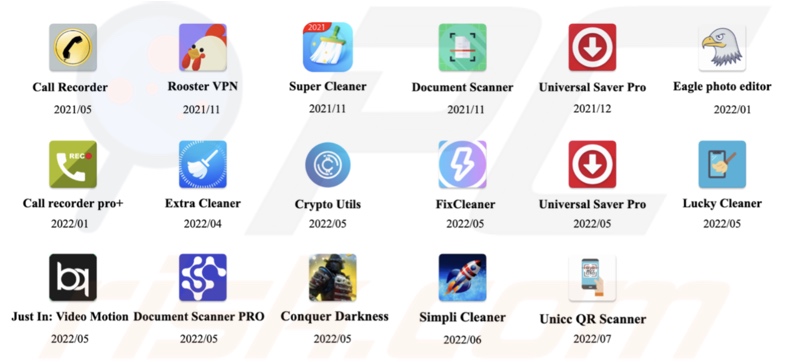
Menu rápido:
- Introdução
- Como eliminar o histórico de navegação do navegador Chrome?
- Como desativar as notificações do navegador no navegador Chrome?
- Como redefinir o navegador Chrome?
- Como eliminar o histórico de navegação do navegador Firefox?
- Como desativar as notificações do navegador no navegador Firefox?
- Como reiniciar o navegador Firefox?
- Como desinstalar aplicações potencialmente indesejadas e/ou maliciosas?
- Como inicializar o dispositivo Android em "Modo de segurança"?
- Como verificar o uso de dados de várias aplicações?
- Como verificar o uso de dados de várias aplicações?
- Como instalar as atualizações de software mais recentes?
- Como redefinir o sistema para o seu estado padrão?
- Como desativar aplicações com privilégios de administrador?
Eliminar o histórico de navegação do navegador Chrome:

Toque no botão "Menu" (três pontos no canto superior direito do ecrã) e selecione "Histórico" no menu suspenso aberto.

Toque em "Limpar dados de navegação", selecione o separador "AVANÇADO", escolha o intervalo de tempo e os tipos de dados que deseja eliminar e toque em "Limpar dados".
Desativar as notificações do navegador no navegador Chrome

Toque no botão "Menu" (três pontos no canto superior direito do ecrã) e selecione "Configurações" no menu suspenso aberto.

Role para baixo até ver a opção "Configurações do site" e toque nela. Role para baixo até ver a opção "Notificações" e toque nela.

Encontre os sites que exibem notificações do navegador, toque neles e clique em "Limpar e redefinir". Isso vai remover as permissões concedidas a estes sites para exibir notificações. No entanto, depois de visitar o mesmo site novamente, pode pedir permissão novamente. Pode escolher se deseja conceder essas permissões ou não (se decidir recusar, o site irá para a seção "Bloqueado" e não pedirá mais a sua permissão).
Repor o navegador Chrome:

Vá para "Configurações", deslize para baixo até ver "Aplicações" e clique nela.

Deslize para baixo até encontrar a aplicação "Chrome", selecione-a e clique na opção "Armazenamento".

Clique em "GERIR ARMAZENAMENTO", depois em "LIMPAR TODOS OS DADOS" e confirme a ação gravando em "OK". Note que redefinir o navegador eliminará todos os dados armazenados. Isso significa que todos os logins/palavras-passe guardados, histórico de navegação, configurações não padrão e outros dados serão excluídos. Também terá que fazer login novamente em todos os sites.
Eliminar o histórico de navegação do navegador Firefox:

Toque no botão "Menu" (três pontos no canto superior direito do ecrã) e selecione "Histórico" no menu suspenso aberto.

Role para baixo até ver "Limpar dados privados" e clique. Selecione os tipos de dados que deseja remover e clique em "LIMPAR DADOS".
Desativar as notificações do navegador no navegador web Firefox:

Visite o site que está a fornecer notificações do navegador, toque no ícone exibido à esquerda da barra de URL (o ícone não será necessariamente um "Bloqueio") e seleccione "Editar Configurações do Site".

No pop-up aberto, escolha a opção "Notificações" e clique em "LIMPAR".
Repor o navegador Firefox:

Vá para "Configurações", deslize para baixo até ver "Aplicações" e clique nela.

Deslize para baixo até encontrar a aplicação "Firefox", selecione-a e clique na opção "Armazenamento".

Clique em "LIMPAR DADOS" e confirme a ação tocando em "ELIMINAR". Note que a reposição do navegador vai eliminar todos os dados armazenados. Isso significa que todos os logins/palavras-passe guardados, histórico de navegação, configurações não padrão e outros dados serão excluídos. Também terá que fazer login novamente em todos os sites.
Desinstalar aplicações potencialmente indesejadas e/ou maliciosas:

Vá para "Configurações", deslize para baixo até ver "Aplicações" e clique nela.

Role para baixo até ver uma aplicação potencialmente indesejada e/ou maliciosa, selecione-a e clique em "Desinstalar". Se, por algum motivo, não conseguir remover a aplicação selecionada (por exemplo, uma mensagem de erro será exibida), deve tentar usar o "Modo de segurança".
Iniciar o dispositivo Android no "Modo de Segurança":
O "Modo de Segurança" no sistema operativo Android desativa temporariamente a execução de todas as aplicações de terceiros. Usar este modo é uma boa maneira de diagnosticar e resolver vários problemas (por exemplo, remover aplicações maliciosas que impedem os utilizadores de fazer isso quando o dispositivo está a funcionar "normalmente").

PPrima o botão "Desligar" e mantenha-o premido até ver o ecrã "Desligar". Toque no ícone "Desligar" e segure-o. Após alguns segundos, a opção "Modo de Segurança" aparecerá e poderá executá-la reiniciando o dispositivo.
Verificar o uso da bateria de várias aplicações:

Vá para "Configurações", deslize para baixo até ver "Manutenção do dispositivo" e clique.

Clique em "Bateria" e verifique o uso de cada aplicação. As aplicações legítimas/genuínas são projetadas para usar o mínimo de energia possível, para fornecer a melhor experiência do utilizador e economizar energia. Portanto, o alto uso da bateria pode indicar que a aplicação é maliciosa.
Verificar o uso de dados de várias aplicações:

Vá para "Configurações", role para baixo até ver "Ligações" e clique.

Role para baixo até ver "Uso de dados" e selecione esta opção. Tal como acontece com a bateria, as aplicações legítimas/genuínos são projetados para minimizar o uso de dados tanto quanto possível. Isso significa que o grande uso de dados pode indicar a presença de aplicações maliciosas. Note que algumas aplicações maliciosas podem ser projetadas para operar quando o dispositivo está ligado apenas a uma rede sem fios. Por este motivo, deve verificar o uso de dados móveis e Wi-Fi.

Se encontrar uma aplicação que usa muitos dados, mesmo que nunca a use, recomendamos que a desinstale o mais rápido possível.
Instalar as atualizações de software mais recentes:
Manter o software atualizado é uma boa prática quando se trata de segurança do dispositivo. Os fabricantes de dispositivos estão lançando continuamente vários patches de segurança e atualizações do Android para corrigir erros e bugs que podem ser abusados por criminosos cibernéticos. Um sistema desatualizado é muito mais vulnerável, e é por isso que deve sempre ter certeza que o software do seu dispositivo está atualizado.

Vá para "Configurações", role para baixo até ver "Atualização de software" e clique.

Clique em "Descarregar atualizações manualmente" e verifique se há atualizações disponíveis. Em caso afirmativo, instale-as imediatamente. Também recomendamos ativar a opção "Descarregar atualizações automaticamente" - permitirá que o sistema notifique assim que uma atualização for lançada e/ou instale-a automaticamente.
Redefinir o sistema para o seu estado padrão:
Executar uma "redefinição de fábrica" é uma boa maneira de remover todas as aplicações indesejadas, restaurar as configurações do sistema para o padrão e limpar o dispositivo em geral. No entanto, deve ter em mente que todos os dados dentro do dispositivo serão excluídos, incluindo fotos, ficheiros de vídeo/áudio, números de telefone (armazenados no dispositivo, não no cartão SIM), mensagens SMS e assim por diante. Por outras palavras, o dispositivo será restaurado ao seu estado original.
Também pode restaurar as configurações básicas do sistema e/ou simplesmente as configurações de rede.

Vá para "Configurações", deslize para baixo até ver "Sobre o telefone" e clique.

Role para baixo até ver "Redefinir" e clique. Agora escolha a ação que deseja executar
: "Redefinir configurações" - restaura todas as configurações do sistema para o padrão
; "Redefinir configurações de rede" - restaura todas as configurações relacionadas à rede para o padrão
; "Redifinir dados de fábrica" - redefine todo o sistema e elimina completamente todos os dados armazenados;
Desativar as aplicações que têm privilégios de administrador:
Se uma aplicação mal-intencionada obtiver privilégios de administrador, poderá danificar seriamente o sistema. Para manter o dispositivo o mais seguro possível, deve verificar sempre quais aplicações têm estes privilégios e desativar as que não devem ter.

Vá para "Configurações", deslize para baixo até ver "Bloquear ecrã e segurança" e clique.

Role para baixo até ver "Outras configurações de segurança", toque e em "Aplicações de administração do dispositivo".

Identifique as aplicações que não devem ter privilégios de administrador, clique nelas e depois clique em "DESATIVAR".
Perguntas Frequentes (FAQ)
O meu dispositivo Android está infectado com malware DawDropper. Devo formatar o meu dispositivo de armazenamento para me livrar dele?
Não, tais medidas drásticas são desnecessárias para a remoção do DawDropper.
Quais são os maiores problemas que o malware DawDropper pode causar?
DawDropper é um programa malicioso do tipo dropper, ou seja, foi projetado para descarregar/instalar malware adicional. O DawDropper foi observado infectando sistemas com trojans bancários (por exemplo, ERMAC 2.0, Hydra, Octo, e TeaBot). Estes trojans visam informações bancárias. Portanto, as infecções do DawDropper podem conduzir a graves problemas de privacidade, perdas financeiras e roubo de identidade.
Qual é o objetivo do malware malware?
Geralmente, o malware é empregue para gerar rendimento. No entanto, os criminosos cibernéticos também podem usar software malicioso para se divertir, interromper processos (por exemplo, sites, serviços, empresas, etc.), realizar vinganças pessoais e até mesmo lançar ataques com motivação política/geopolítica.
Como é que o malware DawDropper se infiltrou no meu dispositivo Android?
O DawDropper foi distribuído sob o disfarce de várias aplicações na Google Play Store. No entanto, o malware também pode ser distribuído através de descarregamentos drive-by, e-mail de spam (por exemplo, e-mails, SMSs, PMs/DMs, etc.), fraudes online, fontes de descarregamento não confiáveis (por exemplo, freeware e sites de terceiros, redes de partilha P2P, etc.), ferramentas ilegais de ativação de programas ("cracks"), publicidade maliciosa e atualizações falsas.
Partilhar:

Tomas Meskauskas
Pesquisador especialista em segurança, analista profissional de malware
Sou um apaixonado por segurança e tecnologia de computadores. Tenho experiência de mais de 10 anos a trabalhar em diversas empresas relacionadas à resolução de problemas técnicas e segurança na Internet. Tenho trabalhado como autor e editor para PCrisk desde 2010. Siga-me no Twitter e no LinkedIn para manter-se informado sobre as mais recentes ameaças à segurança on-line.
O portal de segurança PCrisk é fornecido pela empresa RCS LT.
Pesquisadores de segurança uniram forças para ajudar a educar os utilizadores de computadores sobre as mais recentes ameaças à segurança online. Mais informações sobre a empresa RCS LT.
Os nossos guias de remoção de malware são gratuitos. Contudo, se quiser continuar a ajudar-nos, pode-nos enviar uma ajuda, sob a forma de doação.
DoarO portal de segurança PCrisk é fornecido pela empresa RCS LT.
Pesquisadores de segurança uniram forças para ajudar a educar os utilizadores de computadores sobre as mais recentes ameaças à segurança online. Mais informações sobre a empresa RCS LT.
Os nossos guias de remoção de malware são gratuitos. Contudo, se quiser continuar a ajudar-nos, pode-nos enviar uma ajuda, sob a forma de doação.
Doar
▼ Mostrar comentários